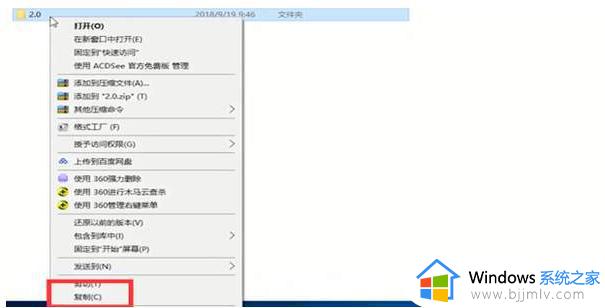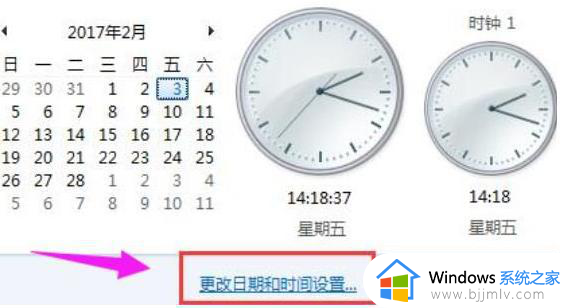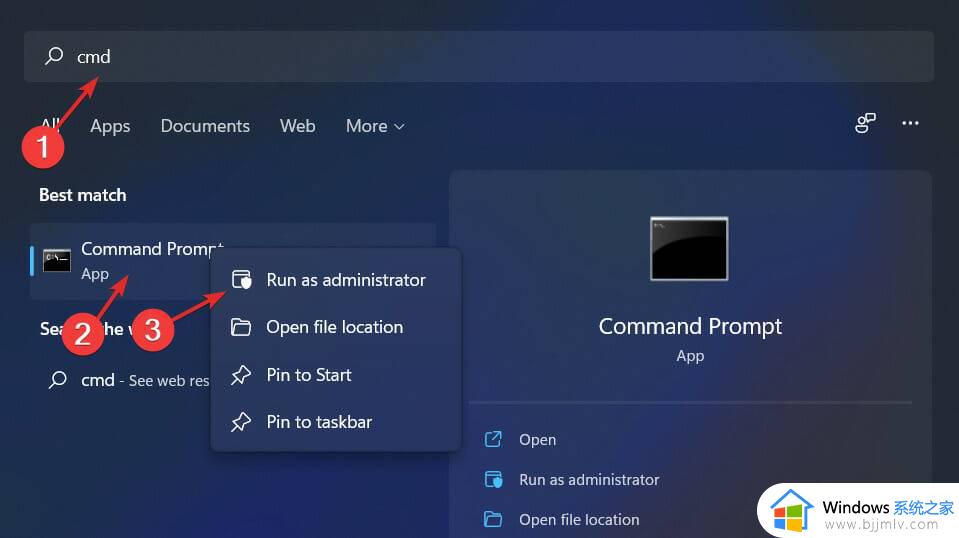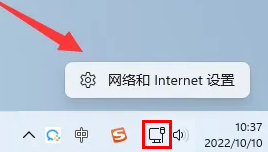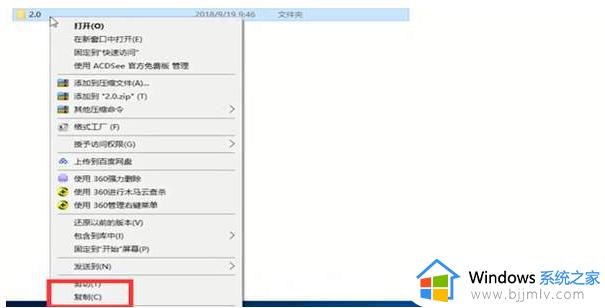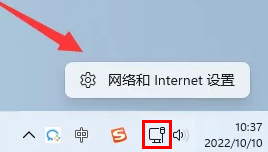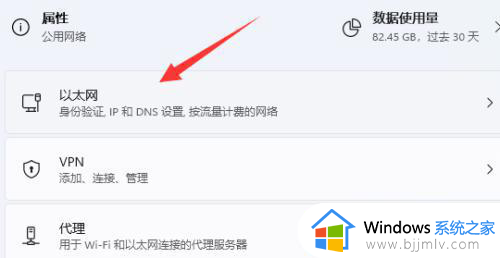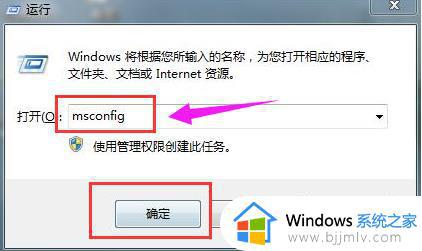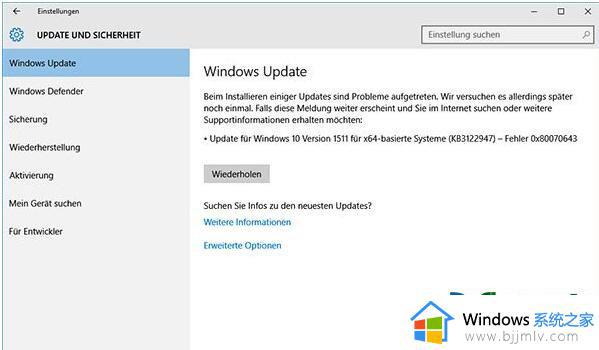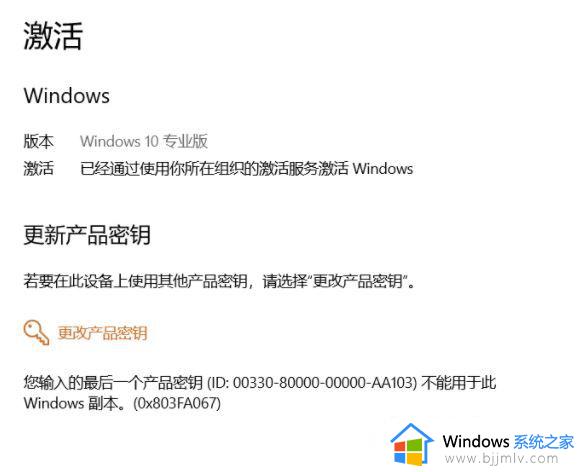windows激活错误代码怎么办 激活windows出现错误代码如何解决
激活windows操作系统是小伙伴们在使用过程中必不可少的一步。但是,有时候在激活过程中,我们可能会遇到一些问题,比如出现错误代码,对此我们小伙伴都十分的头疼,那么windows激活错误代码怎么办呢?接下来小编就带着大家一起来看看激活windows出现错误代码如何解决,快来学习一下吧。
具体方法
1、首先点击设置内的时间,然后选择“更改日期和时间设置”。
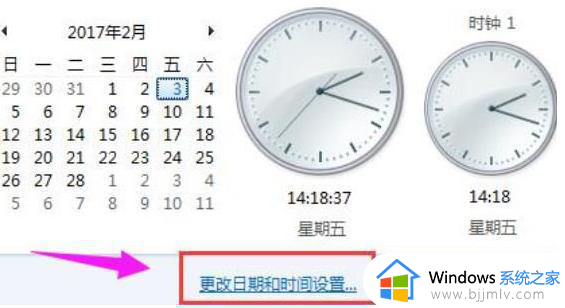
2、然后选择Internet时间,点击“ 更改设置 ”。
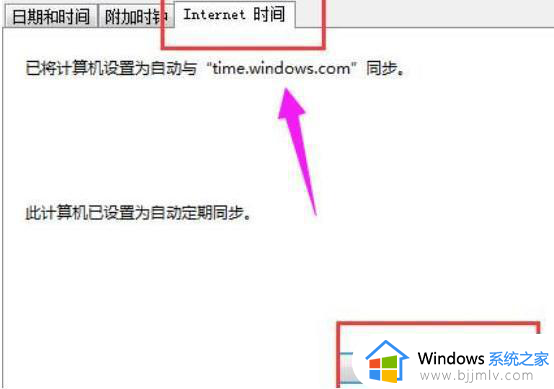
3、勾选“ 与Internet时间服务器同步 ”,并点击“ 立即更新 ”即可。这样更新完成后点击确定,等待几分钟就能够激活生效了。
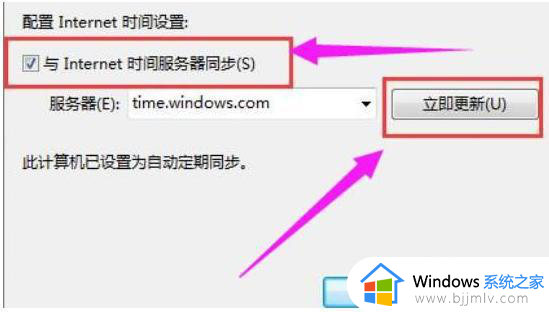
方法二:
1、打开windows系统的控制面板,点击Windows Update。
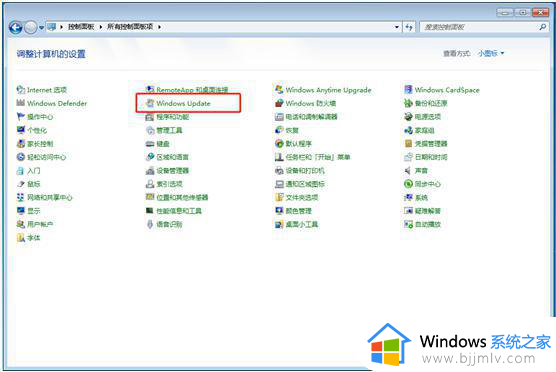
2、点击检查更新,注意如果关闭了系统更新。请先点击左侧的更改设置,将系统更新打开。
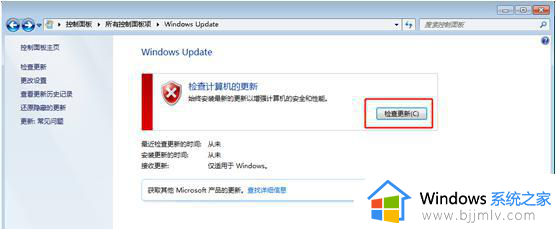
3、等系统更新完成再次激活,直接输入激活码激活系统就不会出现错误了。
以上全部内容就是小编带给大家的激活windows出现错误代码解决方法详细内容分享啦,碰到这种情况的小伙伴,就快点按照上述的步骤进行操作。